사람들이 DVD를 하드 드라이브에 복사하려는 이유는 다양합니다. 주요 이유 중 하나는 보존입니다. DVD는 시간이 지남에 따라 긁히거나 분실 또는 손상될 수 있으므로 하드 드라이브에 복사하면 콘텐츠에 항상 액세스할 수 있습니다. 또한 DVD를 하드 드라이브에 복사하면 편의성이 향상됩니다. 물리적인 DVD를 찾아서 삽입할 필요 없이 하드 드라이브에서 콘텐츠에 쉽게 액세스할 수 있습니다. 마지막으로 하드 드라이브에 콘텐츠를 저장하면 휴대성이 향상됩니다. 콘텐츠를 하드 드라이브에 저장하면 다른 사람과 쉽게 공유하거나 이동할 수 있습니다.
집에서 만든 DVD가 있는 경우 컴퓨터의 하드 드라이브에 복사하는 것은 간단한 과정입니다. 먼저 DVD를 컴퓨터의 DVD 드라이브에 넣은 다음 파일 탐색기를 열고 DVD 드라이브를 선택합니다. 여기에서 저장하려는 파일을 하드 드라이브로 끌어다 놓거나 복사 및 붙여넣기 기능을 사용하여 복사할 수 있습니다.
그러나 상업용 DVD를 복사하려는 경우 이러한 유형의 DVD는 일반적으로 복사 방지되어 있으므로 이 방법은 작동하지 않습니다. 이 경우 타사를 사용해야 합니다. DVD 리퍼 소프트웨어 DVD 복사 방지를 우회할 수 있습니다. 이러한 종류의 소프트웨어는 선택할 수 있는 더 많은 출력 형식 제공, 비디오 편집 가능, 최종 출력 품질 조정과 같은 여러 가지 이점을 제공합니다. 이러한 모든 작업을 처리할 수 있는 훌륭한 옵션은 WinX DVD 리퍼 플래티넘.
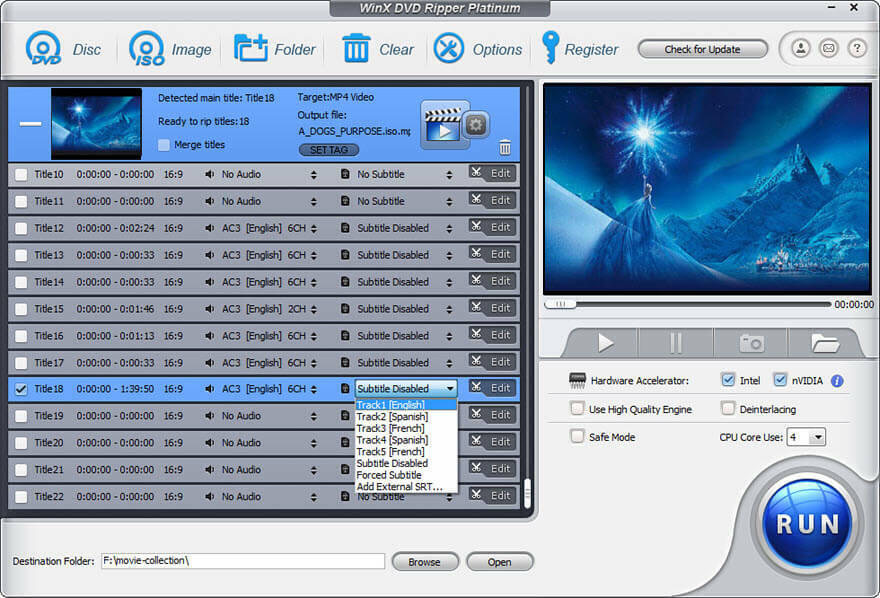
WinX DVD Ripper Platinum이 최고의 선택인 이유는 무엇입니까?
HandBrake와 같이 DVD를 추출할 수 있는 많은 도구가 있습니다. WinX DVD Ripper Platinum을 선택하는 이유는 무엇입니까? 그 이유는 다음과 같습니다.
1. 저작권 보호를 통과할 수 있음
처리할 수 없는 HandBrake와 같은 일부 DVD 리퍼와 달리
복사 방지 미디어, WinX DVD Ripper Platinum은 DVD에서 복사 방지를 제거할 수 있으므로 개인 용도로 하드 드라이브를 사용할 수 있습니다.CSS, Sony ARccOS, APS 및 Disney X-project와 같은 다양한 DVD 복사 방지가 있습니다. 이러한 체계는 DVD의 무단 복사를 방지하기 위한 것이지만 DVD를 어렵게 만들 수도 있습니다. 사용자가 자신의 DVD 백업 복사본을 만들 수 있습니다. 일부 DVD 리퍼는 이러한 문제를 처리하는 데 어려움을 겪을 수 있습니다. 체계. 반면에 WinX DVD Ripper Platinum에는 가장 까다로운 복사 방지 체계도 처리할 수 있는 강력한 DVD 디코딩 메커니즘이 있습니다. 또한 WinX DVD Ripper Platinum 개발자는 소프트웨어를 지속적으로 업데이트하여 새로운 보호 체계와 새로운 DVD가 출시될 때 이를 처리할 수 있도록 합니다.
또한 WinX DVD Ripper Platinum은 지역 코드 제한을 우회할 수 있습니다. 즉, DVD가 유럽, 아시아, 북미 또는 기타 지역에 상관없이 WinX DVD Ripper Platinum을 사용하여 콘텐츠를 추출할 수 있습니다.
그러나 상업용 DVD를 하드 드라이브 개인적인 용도로 사용하는 것은 다소 논쟁의 여지가 있는 문제입니다. 일반적으로 많은 관할권에서 합법적인 것으로 간주되지만 일부 국가 및 지역에서는 허용되지 않습니다. 법적 문제를 피하려면 해당 지역의 법률을 조사하고 DVD 리핑 소프트웨어를 사용할 때 주의해서 진행하십시오.
또한 읽기: Windows용 최고의 무료 DVD 굽기 소프트웨어
2. 모든 유형의 DVD 지원
영화 DVD, TV 시리즈 DVD, 운동 DVD, 다큐멘터리 DVD 또는 기타 비디오 DVD가 있더라도 WinX DVD Ripper Platinum은 콘텐츠를 추출하여 하드 드라이브에 저장할 수 있습니다.
DVD가 손상되거나 긁힌 경우에도 이 도구를 사용하여 DVD 추출을 시도할 수 있습니다.
3. 1 빠른 속도
WinX DVD Ripper Platinum은 멀티 코어 CPU 및 GPU 하드웨어 가속 DVD 리핑 속도를 높이려면. 최대 500FPS의 속도를 낼 수 있습니다. 즉, 단 몇 분만에 DVD를 하드 드라이브에 복사할 수 있습니다. 이 기능은 디지털화할 DVD 컬렉션이 많은 사용자에게 특히 유용합니다.
4. 원본 품질 유지
DVD를 하드 드라이브에 복사할 때 품질이 손상되지 않았는지 확인하고 싶을 것입니다. WinX DVD Ripper Platinum은 품질 손실 없이 DVD를 ISO 이미지 및 DVD VIDEO_TS 폴더로 복사할 수 있으므로 원본과 똑같은 복사본을 얻을 수 있습니다.
DVD를 MP4와 같은 다른 출력 형식으로 변환하도록 선택하더라도 WinX DVD Ripper Platinum은 고품질 엔진 지원 덕분에 고품질 출력을 제공할 수 있습니다.
5. 350개 이상의 출력 프리셋
WinX DVD Ripper Platinum은 iPhone, iPad 및 Android 장치와 같은 인기 있는 스마트폰 및 태블릿을 포함하여 다양한 장치에 대해 350개 이상의 광범위한 출력 사전 설정을 제공합니다. 또한 다음을 위한 사전 설정이 포함되어 있습니다. 소셜 미디어 유튜브 등 인기 사이트 비디오 편집 소프트웨어 Final Cut Pro와 같은. 즉, WinX DVD Ripper Platinum이 이미 설정을 최적화했기 때문에 대상 플랫폼에 가장 적합한 설정을 찾는 데 시간을 소비할 필요가 없습니다.
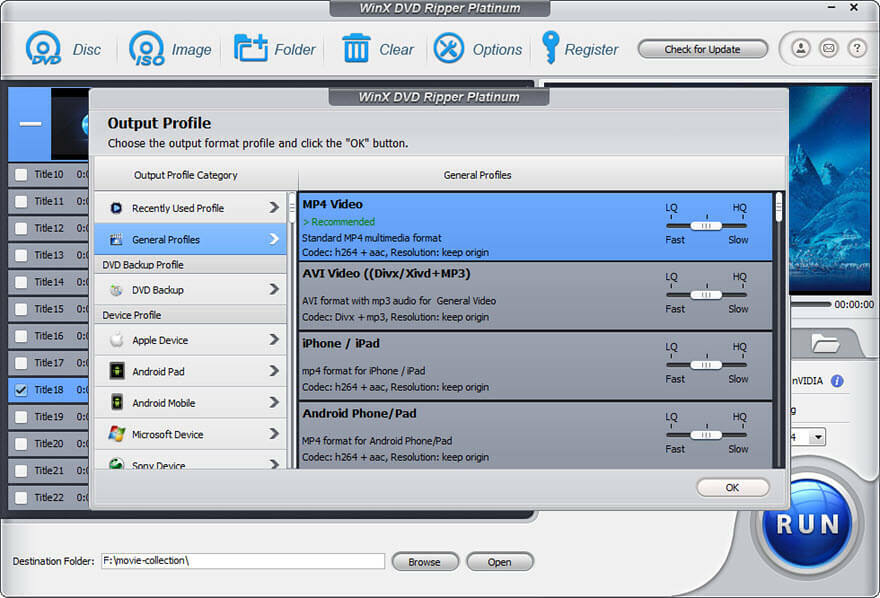
6. 간단한 비디오 편집 허용
WinX DVD Ripper Platinum은 출력을 사용자 정의할 수 있는 간단하면서도 유용한 비디오 편집 도구를 제공합니다. 동영상을 잘라 원하지 않는 부분을 제거하고, 동영상을 잘라 검은색 막대를 제거하거나 종횡비를 조정하고, 여러 동영상을 하나로 병합하고, 동영상에 자막을 추가할 수 있습니다. 이러한 기능을 사용하면 기본 설정에 맞는 보다 개인화된 출력을 만들 수 있습니다.
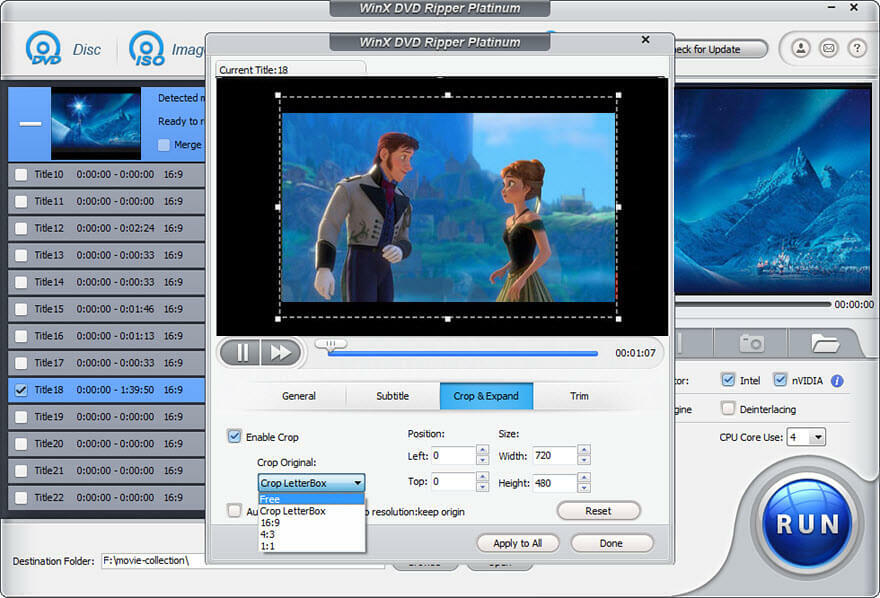
7. 고급 설정 옵션 제공
출력을 더 잘 제어하려는 숙련된 사용자를 위해 WinX DVD Ripper Platinum은 고급 설정 옵션을 제공합니다. 해상도, 프레임 속도, 비트 전송률 및 기타 매개변수를 조정하여 원하는 출력 품질을 얻을 수 있습니다. 이러한 설정을 사용하면 특정 요구 사항에 맞게 출력을 미세 조정할 수 있습니다.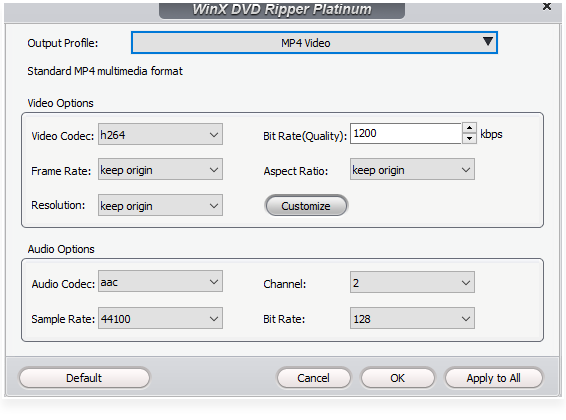
8. 사용하기 쉬운
고급 기능에도 불구하고 WinX DVD Ripper Platinum은 간단하고 사용하기 쉽습니다. 이전에 DVD 리핑 소프트웨어를 사용해 본 적이 없더라도 직관적인 인터페이스가 DVD를 하드 드라이브에 복사하는 과정을 안내합니다.
또한 읽기: Windows 10, 11용 최고의 무료 DVD 플레이어 소프트웨어
WinX DVD Ripper Platinum을 사용하여 DVD를 하드 드라이브에 복사하는 방법
WinX DVD Ripper Platinum을 사용하여 DVD를 하드 드라이브에 복사하려면 다음의 간단한 단계를 따르십시오.
- 컴퓨터에 WinX DVD Ripper Platinum을 다운로드하여 설치합니다. Windows 및 Mac과 호환됩니다.
- 복사하려는 DVD를 컴퓨터의 DVD 드라이브에 넣습니다. 컴퓨터에 DVD 드라이브가 없으면 외장 드라이브를 사용할 수 있습니다.
- WinX DVD Ripper Platinum을 열고 디스크 버튼을 클릭하여 DVD를 로드합니다.
- 출력 프로필 창에서 출력 형식을 선택합니다. WinX DVD Ripper Platinum은 널리 사용되는 비디오 및 오디오 형식과 다양한 장치에 대한 사전 설정을 포함하여 선택할 수 있는 다양한 출력 형식을 제공합니다.
- 찾아보기 버튼을 클릭하여 출력 대상 폴더를 지정합니다. DVD를 외장 하드 드라이브에 복사하려면 컴퓨터에 연결하고 대상으로 선택하십시오.
- 출력을 사용자 지정하려면 편집 버튼을 클릭하여 편집 옵션에 액세스하거나 기어 아이콘을 클릭하여 고급 설정에 액세스할 수 있습니다.
- 준비가 되면 실행 버튼을 클릭하여 DVD를 하드 드라이브에 복사하기 시작합니다. WinX DVD Ripper Platinum은 복사 프로세스의 진행 상황을 표시하고 완료되면 컴퓨터를 종료하도록 선택할 수 있습니다.
보시다시피 WinX DVD Ripper를 사용하여 DVD를 하드 드라이브로 추출하는 것은 정말 쉽습니다. DVD를 공 DVD에 복사하는 데에도 관심이 있다면, WinX DVD 복사 프로 – 같은 회사의 사용하기 쉽고 빠른 DVD 복사기를 고려해 볼 가치가 있습니다.